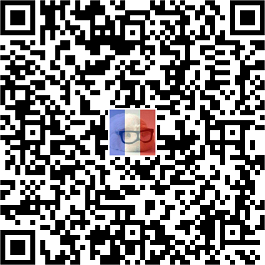XAMPP(Apache+MySQL+PHP+PERL)是一个功能强大的建站集成软件包。XAMPP 是一个易于安装且包含 MySQL、PHP 和 Perl 的 Apache 发行版。XAMPP 非常容易安装和使用:只需下载,解压缩,启动即可。
下载与安装
先附上中文界面(菜单内部仍为英文):
XAMPP 下载地址:中文版 官网
linux 下课使用 wget 命令下载
https://www.apachefriends.org/xampp-files/5.6.24/xampp-linux-x64-5.6.24-1-installer.run
下载安装后打开为如下界面:

看起来好像出了很多错误,当然并没有。
默认 Apache 组件处于运行中(注意绿色),但没有加载到 windows 系统中作为服务。先 stop 停止掉 Apache ,然后点击左侧红色的 X 安装 apache 服务,需要添加 Mysql 也是同样的操作。
我们开启 Apache 服务,X 变为绿色的 √,然后打开浏览器访问 localhost (或 127.0.0.1 本机地址),看到下面的页面,说明服务器环境搭建成功。

那我们自己写的文件该放在哪里才能运行呢?
答案是在 xampp\htdocs 目录下,如果存在 index.php 文件,优先执行该文件,如果不存在,则访问 localhost 时将显示网站目录。
下面是我将原来目录的 index.php 修改为 index2.php 时访问 localhost 出现的页面:
服务器环境搭建成功后需要做的事
修改 phpMyAdmin 配置
a. 首先打开 D:/XAMPP/phpMyAdmin 文件夹中的 config.inc.php 文件。
b. 搜索$cfg['Servers'][$i]['auth_type'] = 'config';,将其中的 config(系缺省值)更改为“cookie”保存。登录 XAMPP
a. 通过默认主页 http://localhost 左侧的 phpmyadmin 导航栏进入 phpmyadmin 界面(可直接通过 http://localhost/phpmyadmin/ 进入 web 登陆界面,输入用户名 root 密码 root 后直接点击登录即可)
注:在默认状态下,phpmyadmin 有两个用户名,分别是 pma 和 root 。其中,root 是管理员身份,而 pma 则是普通用户身份,但二者在缺省状态下均无密码
若提示 服务器无响应(或者本地 MySQL 服务器的套接字没有正确配置)的问题,请看后面解决办法建立新的管理员账号及删除原有的 root 账号
进入用户选项卡,点击 root 账号编辑其权限,在底端的修改密码输入相应的密码

**需要注意
- root 等管理员密码无需在 config.inc.php 中更改。
- 只有 pma 不设置密码时,XAMPP 主界面的 MySQL database 的状态才会显示为 ACTIVATED 状态!
- 不要使用 XAMPP for Windows Version 1.5.2 自带的 mysql 管理软件来设置。如果设置了,会在 C:\windows >目录下产生一个 my.ini 文件。如果要重新安装,则需要将此 my.ini 文件删除,以免影响后续设置。
- 必要时请更改默认端口,APACHE 的默认端口是 80,如果你装有 IIS,就会有冲突。所以,要更改一个端口。打开 XAMPP/apache/conf/httpd.conf,把 listen 80 改为其它的端口,如 99, 8080 等。
- 您可能会遇到安装了 xampp,在本机通过 localhost 和 ip 都可以访问,但是局域网其他机器不能访问的问题。解决方法是:修改 XAMPP/apache/httpd.conf,把 Listen 80 改成 Listen 192.168.0.188:80, 192.168.0.188 换成您服务器的 ip。
我遇到的问题以及解决方法:
服务器无响应(或者本地 MySQL 服务器的套接字没有正确配置)的问题
第一种情况:(深度清理垃圾导致 host.MYD 丢失)
原因:host.MYD 文件是一个 0 字节文件,即没有任何内容,但在启动 mysql 时会被调用,写入一些临时信息,深度清理垃圾时,我选择扫描空文件和空文件夹,就将 host.MYD 扫描到并删除了,再次启动 wamp,就产生如上问题;解决方案:第一次安装 wamp 时,在安装目录下找到 host.MYD,其路径为
"C:\wamp\bin\mysql\mysql5.5.20\data\mysql\host.MYD (我默认安装 wamp 在 C 盘根目录)",你可以选择备份一个 host.MYD,或者新建一个空的“文本文档.txt”将其改为“host.MYD”,放到其正确路径下即 可。第二种情况:(防火墙阻止导致 mysql 无法启动)
原因:未启动本地 mysql 服务器解决方法:
第一步,找到 mysql 的安装路径 D:\Program Files\MySQL\MySQL Server 5.1\bin
第二步,双击 mysqld.exe 文件,如果 windows 防火墙弹出阻止提示框,点击解除阻止即可第三种情况:(mysql 套接字文件绑定 ip 无效)
原因:如果未指定主机名或指定了特殊的主机名 localhost,将使用 Unix 套接字,Unix 套接字默认为/tmp/mysql.sock,而本机并没有配置这样的套接字文件,所以自然是连接失败了。解决方法:找到 phpmyadmin 文件夹,在
wamp\phpmyadmin下(具体视自己安装的路径来查找),找到config.inc.php文件,用 notepad (记事本)等软件打开找到$cfg['Servers'][$i]['host'] = 'localhost';这一行,然后将这里的 localhost 修改为 127.0.0.1。有网友建议添加$cfg['Servers'][$i]['hide_db'] = ‘information_schema’;//使用登陆后看不见 information_schema 数据库,这一句其实不加也无所谓。
phpMyAdmin 界面左边出现错误提示

解决方法:(我居然吭哧半天看懂了英文…以防以后在遇到的时候看不懂。。。先记下来= =哈哈)
方法一:
You have to run the create_tables.sql inside the examples/ folder on phpMyAdmin to create the tables needed for the advanced features. That or disable those features by commenting them on the config file.
That’s an alternative, yes. For importing the .sql file, you should go to the import tab on phpmyadmin and select that file, and then send the form. Just that.
在 phpMyAdmin 的导入选项卡中选择 XAMPP\phpMyAdmin\examples\ 中的 create_tables.sql 文件上传并执行即可。


如果还提示上述错误,则
You will find
create_tables.sql.gzfile in/usr/share/doc/phpmyadmin/examples/
Extract it and change pma_ prefix by pma__ or vice versa
编辑 create_tables.sql 文件,将其中所有的的 pma_(单下划线)换成 pma__(双下划线)后再次上传执行即可。
方法二:(适用于 Linux 系统)
直接执行
sudo dpkg-reconfigure phpmyadmin
使用配置文件中定义的控制用户连接失败

编辑 XAMPP\phpMyAdmin\config.inc.php 文件将
$cfg['Servers'][$i]['controluser'] = '';
$cfg['Servers'][$i]['controlpass'] = '';
两行改成你的数据库用户名和密码,保存即可:

改为: